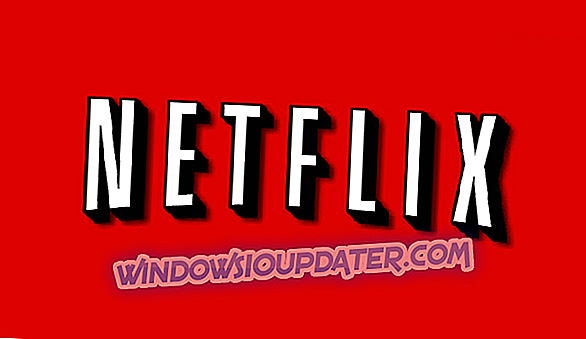Hvis du allerede nyder det første tekniske eksempel på Windows 10, har du sandsynligvis opdaget nogle irriterende problemer undervejs. En af dem er relateret til funktionsfejl i den moderne version af Skype. Her er løsningen.
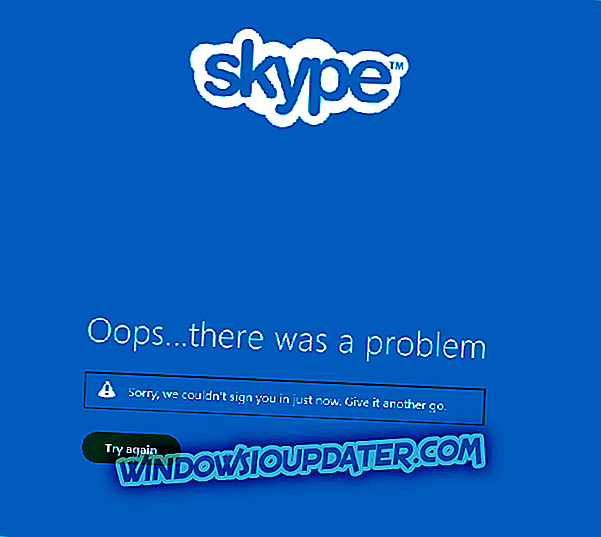
Windows 10 er tilgængelig for tidlige abonnenter på Windows Insider Programmet, men det betyder ikke, at der ikke er problemer. Der er faktisk meget mere end med den nuværende version af Windows 8.1. Så du har brug for at vide dette, før du hopper ud af nysgerrighed.
Et af de nyligt rapporterede problemer er relateret til funktionaliteten af touch-versionen af Skype i det tekniske eksempel på Windows 10. Der er dog en chance for, at dette problem også vil være til stede i den officielle udgivelse. Her er hvad en af de berørte brugere har sagt:
LÆS MER: Skype App til Windows 8, Windows 10 Nu kan du redigere eller slette meddelelser, tilføjer meddelelser
Efter installation af den seneste opdatering af Windows Technical Preview (9860) kan jeg ikke længere logge ind på Windows Store-versionen af Skype. Fejlmeddelelsen lyder: "Ups, der opstod et problem."
Andre tidlige Windows 10-brugere siger, at deres Skype accoutns ikke vil indlæse enten, og det er 'det springer bare'. Også den gode gamle tradition for at fjerne applikationen og geninstallere den fik ikke problemer. En Microsoft-repræsentant sagde, at dette er et problem med Webcam Privacy-indstillingerne og foreslog, at berørte brugere skal give Skype-tilladelse til at bruge dit webcam via "PC-indstillinger". Sådan gør du det:
- Luk Skype App
- Start " PC-indstillinger "
- Vælg " Privacy "
- Vælg " Webcam "
- Find Skype i app listen og flyt skyderen til "On" positionen
Skype kan ikke logge ind i Windows 10
Dette problem opstår ofte i Windows, især efter at Skype blev integreret i Windows 10. Jeg havde dette problem, og jeg løst det ved hjælp af denne løsning:
- Luk Skype (fra Task Manager)
- Tryk på 'Windows' + 'R' tasterne
- Indtast % appdata%, tryk på OK og 'Enter' -tasten
- Når mappen åbnes (den skal være Roaming- mappen), skal du søge i Skype-mappen og omdøbe den til Skype.old
- Tryk igen på 'Windows' + 'R' tasterne og skriv % temp% \ skype
- Slet DbTemp- mappen
Giv din kommentar nedenfor, og lad os vide, om dette har løst dit problem. Hvis ikke, fortsætter vi med at finde en løsning, indtil vi finder en. Hvis du er interesseret, kan du også se vores tidligere artikel om, hvordan du fortsætter med at bruge gamle Skype-versioner i vindue 10.